| http://stiwargh.blogspot.com/ | ||
www.lauritakiss1383.blogspot.com
www.sernajuandiego6.blogspot.com
| ¿QUE ES LA INFORMATICA? La informática está en nuestras vidas, gran parte de nuestra sociedad se ha desarrollado al amparo de las nuevas tecnologías y debe su éxito en gran parte a esta ciencia. Debido al gran auge que ha supuesto la informática, considero importante clarificar el concepto y posicionarlo en el lugar que le corresponde para evitar confusiones. La informática es la ciencia que se encarga del tratamiento automático de la información. Este tratamiento automático es el que ha propiciado y facilitado la manipulación de grandes volúmenes de datos y la ejecución rápida de cálculos complejos. La acepción anterior es muy amplia y ha llevado a confundir su significado. Manejar un procesador de textos como Word o Writer no se considera informática, sino ofimática. En cambio, diseñar y crear una aplicación para poder realizar tratamiento de textos sí es una tarea informática. Al igual que el conductor de un vehículo no tiene porqué ser mecánico ni lo que realiza se llama mecánica, sino conducción. La informática estudia lo que los programas son capaces de hacer (teoría de la computabilidad), de la eficiencia de los algoritmos que se emplean (complejidad y algorítmica), de la organización y almacenamiento de datos (estructuras de datos, bases de datos) y de la comunicación entre programas, humanos y máquinas (interfaces de usuario, lenguajes de programación, procesadores de lenguajes...), entre otras cosas. En sus inicios, la informática facilitó los trabajos repetitivos y monótonos, especialmente en el área administrativa, debido a la automatización de esos procesos. Hoy en día se va más lejos que eso. que es un computador: Computadora
De Wikipedia, la enciclopedia libre
Saltar a: navegación, búsqueda
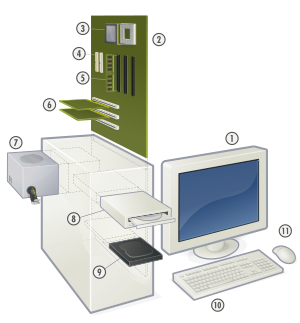
Vista expandida de una computadora personal.
1: Monitor 2: Placa base 3: Procesador 4: Puertos ATA 5: Memoria principal (RAM) 6: Placas de expansión 7: Fuente de alimentación 8: Unidad de almacenamiento óptico 9: Disco duro, Unidad de estado sólido 10: Teclado 11: Ratón |
SITUACION PROBLEMA
|
CONTENIDOS
|
INDICADORES DE DESEMPEÑO
| ||
CONOCIMIENTOS CONCEPTUALES
|
CONOCIMIENTOS PROCEDIMENTAL.
|
CONOCIMIENTOS ACTITUDINALES
| ||
¿Qué conocimientos tecnolo- gicos utiliza el estudian
te para resolver los proble
mas que le impiden su paz
interior ?
¿Por qué es tan importante hoy en día que las persones estemos conectadas con el Ciberespacio?
|
-Conceptos básicos de Power Point
Internet: Buscadores, correo electrónico,
Messenger y espacio personales.
-Reconocer y mencionar
productos tecnológicos identificando
el (los) problema (s) que
solucionan, y cuáles son las
ventajas y desventajas de
solucionar problemas utilizando la
Tecnología.
-Resolver problemas utilizando
conocimientos tecnológicos,
proponiendo estrategias aplicables
en diferentes contextos, y
evaluando las soluciones teniendo
en cuenta restricciones, condiciones
y especificaciones del problema
planteado.
Identificar y mencionar
situaciones en las que se
evidencian los efectos
sociales, económicos,
culturales y ambientales,
producto de la utilización de
procesos y artefactos de la
tecnología; y actuar, en
consecuencia, de manera
ética y responsable.
-Implementar las herramientas que ofrece Power Point para mejorar las exposiciones de los trabajos asignados.
-Manejo y limpieza de algunos artefactos tecnológicos caseros.
|
-Crear un empalme básico de las herramientas que posee el programa de Word.
-Reconocimiento de nuevas herramientas y su uso dentro del programa.
-Interiorizar el concepto de buscadores y cómo funcionan.
-Utilización correcta y responsable del correo electrónico.
-Realizar y permitir la correcta utilización del Messenger.
.
-Crear y administrar adecuadamente espacios personales.
-Utilización de herramientas para representación gráfica de elementos cotidianos.
-Creación de presentaciones
electrónicas con diseños
avanzados,
utilizando Bloc
de Notas.
-Experimentación con fluidos.
Ejercicios Sencillos de Hidráulica y
Neumática.
-Desarrollo de prototipos con
máquinas de efectos encadenados como solución a problemas planteados al alcance del estudiante.
-Desarrollo de circuitos sencillos.
-Creación de presentaciones en power point , para mejorar sus exposiciones.
-Construcción de maquetas a escala dependiendo de la capacidad económica de los estudiantes.
-Análisis del uso de productos contaminantes.
-Ciclos de vida de algunos productos tecnológicos(celu
lar).
|
-Respon
sabilidad en el manejo de las tecnologías de la información y la comunicación.
-Capacidad para relacionar contenidos.
-Compromiso para el trabajo en equipo.
-Voluntad para colaborar en la construcción de espacios adecuados de aprendizaje.
-Voluntad para aportar en el trabajo colaborativo.
-Creatividad y recursividad en la
Construcción de trabajos prácticos.
-Respon
sabilidad en la manipulación y manejo de herramientas y materiales a la hora de utilizarlos para construir maquetas.
,
|
-Incorpora a su conocimiento nuevas herramientas que ofrece el programa Power Point.
-Realiza consultas simples en un buscador.
-Crea su Messenger y utiliza sus herramientas de forma adecuada.
-Utiliza eficientemente la tecnología en el aprendizaje de otras disciplinas (artes, educación física, matemáticas, ciencias).
-Utiliza responsable y autónomamente las Tecnologías de la Información y la Comunicación (TIC) para aprender, investigar y comunicarme con
otros en el mundo.
-Representa en gráficas bidimensionales, objetos de tres dimensiones a través de proyecciones y diseños a mano alzada o con la ayuda de herramientas informáticas.
-Identifica y formula problemas propios del entorno, susceptibles de ser resueltos con soluciones basadas en la tecnología.
-Identifica y compara ventajas y desventajas de distintas soluciones tecnológicas sobre un mismo problema.
-Realiza representaciones gráficas tridimensionales de sus ideas y diseños
|
SITUACION PROBLEMA
|
CONTENIDOS
|
INDICADORES DE DESEMPEÑO
| ||
CONOCIMIENTOS CONCEPTUALES
|
CONOCIMIENTOS PROCEDIMENTAL.
|
CONOCIMIENTOS ACTITUDINALES
| ||
¿Cómo los diferentes artefactos que han surgido a través de la historia, han cambiado al hombre?
¿Cómo vincularnos a la globaliza ción en el mundo empresarial desde jóvenes?
|
-Origen de los sistemas operativos( explorador de
Windows, copiar y pegar archivos, mover archivos)
-antecedentes de la informática.
-Impacto de la computación en la sociedad.
-Unidad central de proceso (las memorias RAM, ROM, Y la tarjeta principal.
-Formato de documento (tipo y tamaño de letra, alineación de datos, bordes y sombreado, insertar Word Art, entre otras).
-Fases del desarrollo tecnológico.
-Globalización en el mundo empresarial.
-Caracterización de una empresa tradicional.
-Definición de los conceptos básicos: tecnología, procesos y productos.
-La energía eléctrica. .
-Circuito eléctrico abierto, circuito cerrado y los interruptores.
|
-Establece diferencias y semejanzas entre los sistemas operativos de las diferentes generaciones.
-Procesa información, elabora base de datos en Microsoft Word teniendo en cuenta los submenús y la barra de herramientas.
-identifica las características del desarrollo tecnológico.
-Identifica las características de los sistemas operativos.
-Identifica y define los tipos de memoria en el SO.
-Clasifica la empresa de acuerdo a la actividad que desarrolla.
-Establece semejanzas i diferencias entre los virus y antivirus informáticos existentes en el mercado.
-Establece diferencias entre los circuitos eléctricos abiertos, cerrados y los interruptores.
-Expone trabajos de investigación ayudándose con la presentación de diapositivas.
-Maneja con propiedad el concepto de energía eléctrica.
|
-Explica con ejemplos claros cuando en una corriente eléctrica se habla de un circuito abierto, cerrado o un interruptor.
-Muestra agrado e interés por conocer el funcionamiento de artefactos de los tiempos pasados.
-Maneja responsablemente el computador para hacer sus respectivos trabajos.
-Destaca la importancia de la transformación de la tecnología en la vida cotidiana para ir a l par con la solución de los problemas que día a día se le presentan al hombre.
-Valora la importancia de conocer la actividad económica que desarrollan las empresas de su entorno en el cual se desenvuelve.
-Valora la importancia de ser una persona útil en la sociedad para lo cual debe capacitarse en un arte, oficio o servicio desde temprana edad.
|
-Identificación de las partes de un SO.
-Presentación de esquemas prácticos sobre los circuitos eléctricos.
-Utilización de herramientas tecnológicas para procesar datos y comunicar resultados.
-Con
ceptualización sobre el impacto de los sistemas informáticos en la sociedad.
-Identificación de
La pequeña, mediana y grande empresa.
-Recono
cimiento de la importancia de los PC para el desarrollo de cualquier actividad.
|
Tipo
|
Tamaño
|
Capacidad Mínima
|
Capacidad Máxima
|
!:cerrar exclamación
|
@:arroba
|
#:signo de número
|
%:tanto por ciento
|
&:ampersand
|
|:barra vertical
|
\:barra inversa
|
/:barra de división
|
*:asterisco
|
+:signo de más
|
-:guión
|
^:circunflejo
|
~:tilde
|
_:subrayado
|
<:menor
|
>:mator
|
=:igual
|
<>:
|
‘:apóstrofe
|
“:dobles comillas
|
{:abrir llave
|
[:cerrar corchete(izquierdo)
|
]:abrir corchete
|
$:dólar
|
Nombre
|
Función
|
Esc
| tecla escape, en general sirve para cancelar alguna accion del usuario. |
Shift ñ
| |
Intro (Enter) o Return ¿
| es quizas la tecla mas empleada, aparece con una flecha quebrada |
Control (Ctrl) o ^
| hay dos teclas de control con la misma funcion. es una tecla de combinacion; es decir, funciona cuando se combina con otras teclas. |
Alt
| sirve para obtener los caracteres de codigo ASCII para los que existe tecla |
Alt Gr
| permite obtener el tercer caracter de las teclas cian |
Tab
| |
Bloq. Mayus (Caps Lock)
| activa las mayusculas de todas las teclas alfabeticas. es un conmutador. |
Bloq. Num (Num Lock)
| conmutador que activa/desactiva los numeros |
Re Pág (Pag Up)
| Nos permite retroceder ya sea de una pantalla o página completa. |
Av Pág (Pag Down)
| Nos permite el avance ya sea de una pantalla o página completa |
Inicio (Home)
| Nos permite colocar el cursor ya sea al inicio de una palabra, línea, pagina o texto según el programa que se esté utilizando. |
Fin (End)
| nos permite colocar el cursor ya sea al final de una palabra, linea, pagina o texto segun el programa que se este utilizando. |
Insert (Ins)
| Nos permite activar y desactivar la modalidad de insertar al momento de estar escribiendo |
Supr (Del)
| nos permite eliminar carcteres apartir de donde esta colocado el cursor |
ß
| |
à
| |
á
| |
â
| |
^C
| |
Control+Alt+Supr (Ctrl+Alt+Del)
| |
^ Inter
| |
ñ +Impr Pant
| |
^+Impr Pant
|
tipo
|
tamaño
|
Capacidad minima
|
Capacidad maxima
|
cassetes
|
Hd(2hd)
|
1.4 bytes
|
3.5 pulgadas
|
Discos flexibles 5.25
| |||
Discos flexibles 3.5
|
Ld(2s2d)
|
360 bytes
|
5.25 pulgadas
|
Discos compatos
| |||
Video cassetes
|
SUGERENCIA
|
DETALLES
|
Reduzca el número de diapositivas.
|
Para comunicar un mensaje claro y mantener la atención y el interés de la audiencia, reduzca el número de diapositivas de la presentación al mínimo.
|
Elija un estilo de fuente que la audiencia pueda ver de lejos.
|
Elegir el estilo de fuente adecuado, como Helvetica o Arial, le ayudará a transmitir mejor su mensaje. Evite utilizar fuentes pequeñas, como Arial Narrow, y fuentes que incluyan bordes decorativos, como Times.
Para obtener más información sobre cómo utilizar fuentes de temasprediseñadas en la presentación, vea Todo acerca de los temas, estilos rápidos, estilos de celda y estilos de fondo.
|
Elija un tamaño de fuente que la audiencia pueda ver de lejos.
|
Elegir el tamaño de fuente adecuado le ayudará a transmitir mejor su mensaje.
NOTA Las siguientes medidas indican el tamaño de una fuente en la pantalla del equipo, y no como se proyectan en una pantalla para la audiencia en el modo de pantalla completa. Para habilitar el modo de pantalla completa, en la ficha Ver, en el grupo Vista de presentación, haga clic en Presentación con diapositivas.
· Una letra de una pulgada o 2,54 cm se puede leer desde 3 metros.
· Una letra de dos pulgadas o 5 cm se puede leer desde 6 metros.
· Una letra de tres pulgadas o 7,5 cm se puede leer desde 9 metros.
Para obtener más información sobre cómo utilizar fuentes de temasprediseñadas en la presentación, vea Todo acerca de los temas, estilos rápidos, estilos de celda y estilos de fondo.
|
Simplifique el texto utilizando viñetas o frases cortas.
|
Utilice viñetas o frases cortas, y procure incluir cada una de ellas en una línea, es decir, sin ajustar el texto.
Desea que su público lo escuche mientras realiza su exposición, en lugar de que miren la pantalla.
Algunos proyectores cortan las diapositivas por los bordes, por lo que es posible que las frases largas no se muestren totalmente.
Puede quitar los artículos como "un" o "el" para reducir el número de palabras por línea.
|
Utilice elementos decorativos para transmitir mejor su mensaje.
|
Utilice gráficos que le ayuden a exponer la información, pero no agregue demasiados gráficos a una diapositiva porque podría abrumar a la audiencia.
|
Cree etiquetas para los gráficos y diagramas que sean comprensibles.
|
Utilice sólo el texto que sea necesario para que los elementos de etiqueta de los gráficos o diagramas sean fácilmente comprensibles.
|
Utilice fondos tenues para las diapositivas y emplee fondos similares en toda la presentación.
|
Elija una plantilla o tema atractivo y coherente que no sea demasiado vistoso. No querrá que el fondo o el diseño desvíen la atención de su mensaje.
Para obtener más información sobre el uso de temas, vea Aplicar o personalizar un tema de documento.
|
Utilice un contraste alto entre el color del fondo y el color del texto.
|
Los temas establecen automáticamente el contraste entre un fondo claro con texto de color oscuro o fondo oscuro con texto de color claro.
Para obtener más información sobre cómo utilizar los temas para definir automáticamente un nivel de contraste visualmente correcto, vea Todo acerca de los temas, estilos rápidos, estilos de celda y estilos de fondo.
|
Compruebe la ortografía y la gramática.
|
Para ganarse y mantener el respeto de la audiencia, compruebe siempre la ortografía y la gramática de su presentación.
|
SUGERENCIA
|
DETALLES
|
Preséntese antes de la hora y compruebe que el equipo funciona perfectamente.
|
Asegúrese de que todo el equipo está conectado y funciona.
|
No presuponga que la presentación funcionará correctamente en otro equipo.
|
Los errores de disco, las diferencias en las versiones de software, la falta de espacio en disco, una memoria insuficiente y muchos otros factores pueden arruinar su presentación.
Si el equipo en el que piensa realizar la presentación no es suyo, asegúrese de que tiene espacio en disco suficiente para que no tenga que realizar la presentación desde un CD.
Desactive los protectores de pantalla y compruebe que tiene los archivos y las versiones de software adecuados que necesita, incluido Microsoft Office PowerPoint.
Para asegurarse de que dispone de todos los archivos cuando los copia en un CD o en una unidad de red y los lleva al lugar de la presentación, vea Copiar una presentación en un CD, en una red o en una unidad de disco duro.
|
Compruebe que la resolución del proyector es la misma que la del equipo en la que creó la presentación.
|
Si las resoluciones no coinciden, las diapositivas se pueden cortar o pueden surgir otros problemas relacionados con la pantalla.
|
Desactive el protector de pantalla.
|
Permita que la atención de la audiencia se centre en el contenido de su presentación.
|
Compruebe todos los colores de la pantalla de proyección antes de realizar la presentación.
|
Los colores se pueden proyectar de forma diferente a como aparecen en su monitor.
|
Pida a la audiencia que se abstenga de hacer preguntas hasta el final.
|
Las preguntas son un indicador excelente de que el público está interesado en el contenido y en el modo en que éste se expone. Pero si deja las preguntas para el final, podrá realizar su exposición sin interrupciones. Además, las preguntas preliminares suelen obtener respuesta conforme se proyectan y se comentan las diapositivas.
|
Evite mover el puntero sin darse cuenta.
|
Cuando no utilice el puntero, levante la mano del mouse (ratón). Con ello evitará que el puntero se mueva sin querer, lo que puede ser causa de distracción.
|
No lea la presentación.
|
Practique antes la presentación para que pueda realizar la exposición a partir de los puntos destacados. El texto debe servir de referencia al presentador, pero no debe convertirse en el mensaje completo dirigido a la audiencia.
|
Respete el tiempo.
|
Si ha establecido un plazo de tiempo para su presentación, respételo. Si no hay límite de tiempo, procure ser breve para mantener el interés de la audiencia.
|
Examine la actitud del público.
|
Cada vez que realice una presentación examine la actitud de la audiencia. Si observa que el público se centra en las diapositivas, es posible que éstas contengan demasiados datos o que confundan o distraigan por otro motivo. Utilice esta información para mejorar las presentaciones futuras.
|